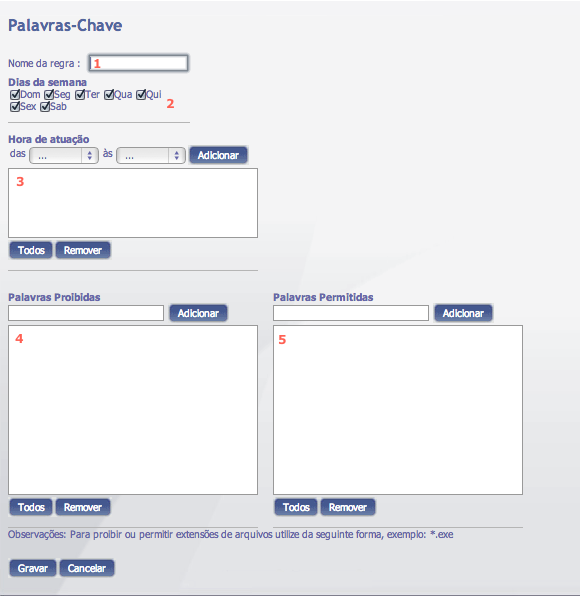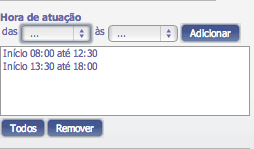Mudanças entre as edições de "Central de Regras"
De Ajuda ÚnicoNET
| Linha 12: | Linha 12: | ||
#Marque os dias em que a regra estará ativa; | #Marque os dias em que a regra estará ativa; | ||
#Adicione o(s) intervalo(s) de tempo que a regra irá atuar. Veja abaixo, o exemplo de uma regra que atua em horário comercial e com intervalo de atuação na hora do almoço: | #Adicione o(s) intervalo(s) de tempo que a regra irá atuar. Veja abaixo, o exemplo de uma regra que atua em horário comercial e com intervalo de atuação na hora do almoço: | ||
| − | [[Arquivo:HoraAtuação.png]] | + | #:[[Arquivo:HoraAtuação.png]] |
| + | #Adicione nesta tabela as palavras chave dos sites que serão proibidos nesta regra; | ||
| + | #Adicione nesta tabela as palavras chave dos sites que serão liberados nesta regra; | ||
| + | #Clique em "Gravar" para salvar a regra. | ||
| + | |||
| + | |||
== Associando Regras == | == Associando Regras == | ||
[[Categoria:Manual rápido]] | [[Categoria:Manual rápido]] | ||
Edição das 18h00min de 17 de maio de 2013
- Aqui aprenderemos como criar regras de Palavra Chave e Firewall no Central de Regras, e como associar estas regras aos usuários. Mas antes de iniciarmos esta explicação, vamos entender a diferença entre o Firewall (ou Firewall Geral) e o Central de Regras > Firewall.
- O firewall geral, onde é possível criar liberações, bloqueios e redirecionamentos; e o Firewall da Central de Regras, onde fazemos apenas regras de bloqueios e liberações. Uma regra criada no firewall geral, é válida para toda a rede (exceto ips em endereços especiais) independente se há usuário logado na máquina ou não, ele irá liberar o uso da porta para todos os ips da rede. Já uma regra criada em Central de Regras > Firewall apenas funcionará para os usuários aos quais ela for associada, e quando este usuário se logar.
Criando regras de Palavras Chave
- Acesse o menu Central de Regras > Palavras Chave:
- Nomeie a regra da melhor forma para que possa identifica-la;
- Marque os dias em que a regra estará ativa;
- Adicione o(s) intervalo(s) de tempo que a regra irá atuar. Veja abaixo, o exemplo de uma regra que atua em horário comercial e com intervalo de atuação na hora do almoço:
- Adicione nesta tabela as palavras chave dos sites que serão proibidos nesta regra;
- Adicione nesta tabela as palavras chave dos sites que serão liberados nesta regra;
- Clique em "Gravar" para salvar a regra.